Када је реч о проналажењу кружних референци у Екцел-у, постоји неколико различитих начина на које то можете да урадите. Један од најлакших начина је једноставно коришћење функције Финд. Једноставно кликните на дугме Пронађи (обично се налази у горњем левом углу екрана), а затим унесите „кружна референца“ у траку за претрагу. Ово би требало да прикаже листу свих ћелија које садрже кружну референцу.
датотека сачуваних лозинки за Фирефок
Други начин да пронађете кружне референце је коришћење команде Траце Еррор. Да бисте то урадили, једноставно изаберите ћелију за коју мислите да може да садржи кружну референцу, а затим кликните на дугме Траце Еррор (обично се налази у горњем десном углу екрана). Ово ће приказати листу свих ћелија које су укључене у кружну референцу.
Када пронађете ћелије које садрже кружну референцу, мораћете да решите проблем. Најлакши начин да то урадите је да једноставно избришете ћелију (или ћелије) увредљиве. Такође можете покушати да поправите кружну референцу променом формула у ћелијама, али ово може бити мало теже. Ако нисте сигурни како да то урадите, најбоље је да се консултујете са професионалцем.
Пратећи ове кораке, требало би да будете у могућности да лако пронађете и поправите све кружне референце у Екцел-у. На тај начин ћете моћи да обезбедите неометано функционисање унакрсних табела и да избегнете грешке.
Када размислимо о Кружне референце у Мицрософт Екцел-у , прва ствар која пада на памет је ћелија која садржи формулу која зависи од сопственог резултата у овом или оном облику. Ово ствара петљу која се не може поправити, а једини начин да зауставите грешку је да пронађете и уклоните референце у тикету како бисте омогућили Екцел-у да изврши одговарајуће прорачуне. Сада, већина корисника нема појма како да пронађе кружне везе у Екцел-у, па смо с тим на уму одлучили да објаснимо како да пронађу ове везе са релативном лакоћом.

виндовс 8 пакети кодека
Шта су кружне референце у Екцел-у?
Кружна референца у Мицрософт Екцел-у обично се односи на формулу која посећује сопствену или другу ћелију у радној свесци више пута у истом ланцу израчунавања. Ово, заузврат, ствара сталну петљу која може значајно успорити вашу књигу.
Како пронаћи кружне референце у Екцелу
Ако желите да пронађете и поправите кружне референце у Мицрософт Екцел-у, следите ове кораке:
Користите мени за проверу грешака да бисте пронашли кружне референце у Екцел-у
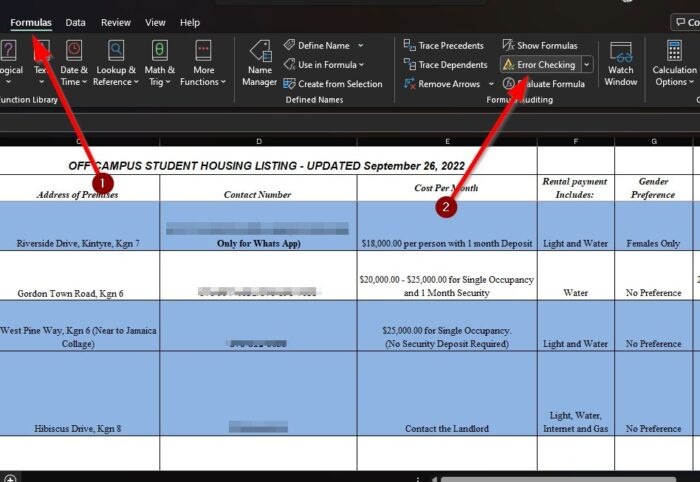
Мицрософт Екцел је дизајниран да упозори кориснике кад год кружна референца изазове проблеме. Људи који не могу да уоче грешку могу у потпуности да искористе предности менија Провера грешака да пронађу све могуће кружне референце у једној радној свесци.
- Отворите апликацију Мицрософт Екцел на рачунару са оперативним системом Виндовс 11.
- Када завршите овај задатак, сада морате да покренете одговарајућу радну свеску.
- Следећи корак је да одмах изаберете картицу „Формула“.
- Имајте на уму да се картица Формула налази на траци траке.
- Када кликнете на ову картицу, кликните на дугме Провера грешке.
- У падајућем менију морате да пређете мишем преко кружних веза.
- Сада би требало да вам се прикаже листа свих кружних референци које се налазе у тренутној радној свесци.
Ако изаберете једну од веза, аутоматски ћете бити одведени у ћелију која је садржи, па наставите.
Користите кружни референтни траг
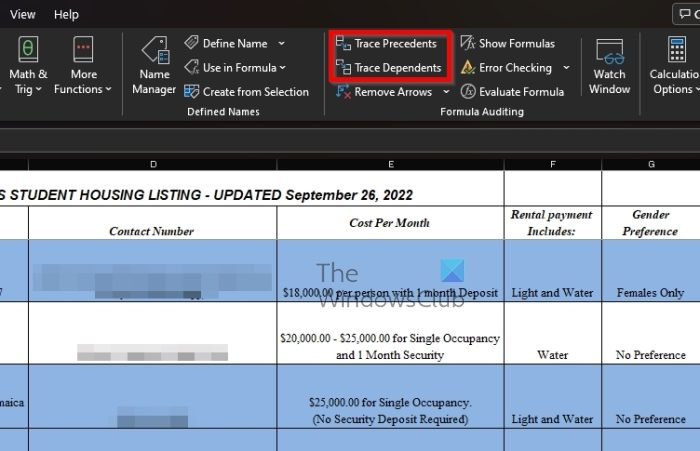
бесплатни сајтови за преузимање слика
За оне који раде са сложеним формулама, у многим случајевима ће бити тешко одредити извор кружне референце у Мицрософт Екцел-у због великог броја зависних ћелија и ћелија претходника у радној свесци. Да бисте заобишли овај проблем, потребно је да пратите кружну референцу до њеног првобитног порекла помоћу алата Траце Депендентс и Траде Прецедентс. Дакле, хајде да објаснимо шта треба да се уради одмах.
- Да бисте започели, морате кликнути на картицу „Формуле“, а затим изабрати „Прикажи формуле“.
- Ово ће пребацити вашу Екцел радну свеску у приказ формуле где можете да видите све формуле без избора ћелија.
- Следећи корак је да кликнете на случајеве праћења након одабира кружне референце.
- Сада би требало да видите стрелицу која показује директно на друге ћелије.
- Затим би требало да изаберете 'Зависно трговање' са траке панела.
Имајте на уму да би требало да запишете сваку ћелију на коју показују стрелице како бисте боље идентификовали основни извор проблема.
Поправљање кружних референци у Мицрософт Екцел-у
Када је у питању поправљање кружних референци у Екцел-у, једини начин да се то постигне је да уредите ћелије које узрокују грешку. Знаћете када је проблем решен, када је петља прекинута, а Екцел ће коначно моћи да заврши прорачун без икаквих проблема.
ЧИТАТИ : Како користити функцију ТЕКСПЛИТ у Екцел-у
Како сазнати где се налази кружна референца?
Кликните на картицу Формуле, а затим кликните на стрелицу поред Провера грешака на траци. Када завршите, задржите показивач изнад цикличних веза и требало би да видите последњу откуцану кружну везу приказану тамо. На крају, кликните на ћелију наведену под Цирцулар Референцес и Екцел ће вас упутити на ту ћелију.
Како се ослободити кружних референци у Екцелу?
То је лако као брисање ћелије у табели. Све што треба да урадите је да прво пронађете кружне референце у Екцел табели. Након тога, кликните на ћелију и користите тастер Делете да бисте је избрисали. Међутим, препоручује се да прво копирате формулу у другу ћелију пре него што је избришете.















